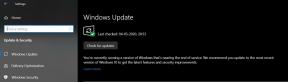Как принудительно установить Android 10 на T-Mobile OnePlus 7 Pro
установите стандартный Rom / / August 05, 2021
В этом году OnePlus выпустила свои флагманские устройства серии OnePlus 7, которые включают OnePlus 7 и OnePlus 7 Pro. Хотя OnePlus выпустила официальное обновление OxygenOS 10 на базе Android 10 для моделей OnePlus 7 и 7 Pro. Но модель OnePlus 7 Pro с привязкой к оператору пока не получила обновления, как вариант T-Mobile. В этом руководстве мы расскажем вам, как принудительно установить Android 10 на T-Mobile OnePlus 7 Pro.
Что касается предоставления более быстрых и частых обновлений программного обеспечения, OnePlus всегда известен. 2019 год пока был весьма впечатляющим для китайского производителя смартфонов OnePlus, а также для пользователей OnePlus. Но если вы используете вариант OnePlus 7 Pro (T-Mobile), вам не повезло. Однако, если вы хотите обновить свое устройство до Android 10 прямо сейчас, не теряя больше времени, то есть способ сделать это.
По сути, руководство преобразует ваше ПЗУ T-Mobile OnePlus 7 Pro в ПЗУ OnePlus 7 Pro с разблокированным оператором. Таким образом, вам будет проще обновить устройство до Android 10. Кроме того, вы будете получать будущие обновления OxygenOS на вашем устройстве с разблокированным оператором связи. Ознакомьтесь с полным руководством, а также с необходимыми загрузками и предварительными требованиями.

Оглавление
-
1 Действия по принудительной установке Android 10 на T-Mobile OnePlus 7 Pro
- 1.1 Предварительно требования:
- 1.2 Требуемые загрузки:
-
2 Инструкции по принудительной установке Android 10 на T-Mobile OnePlus 7 Pro
- 2.1 Как сохранить TWRP в рабочем состоянии после обновления Android 10
Действия по принудительной установке Android 10 на T-Mobile OnePlus 7 Pro
Приведенное ниже руководство преобразует ROM T-Mobile OnePlus 7 Pro в разблокированный вариант OnePlus 7 Pro, который работает на Global OxygenOS ROM. Как только процесс будет завершен, можно начинать.
Но прежде чем переходить к процессу, убедитесь, что правильно соблюдаете все требования.
Предварительно требования:
- Это руководство предназначено только для модели T-Mobile OnePlus 7 Pro.
- Взять полный Резервное копирование данных без рута в целях безопасности. если что-то пойдет не так, вы можете вернуть свои важные данные.
- Загрузите и скопируйте файл TWRP на свое устройство.
- Требуются ПК / ноутбук и USB-кабель.
- Держите ваше устройство заряженным до 60%.
- Установите последнюю версию USB-драйвера OnePlus на свой компьютер.
- Установите ADB и Fastboot на вашем ПК.
- Разблокировать загрузчик на OnePlus 7 Pro. (Необходимые)
- Вам понадобится USB OTG Pendrive. Скопируйте на него прошивку OnePlus 7 Pro.
Требуемые загрузки:
- OxygenOS 10.0.1 Полная прошивка (Android 10)
- Загрузите USB-драйверы OnePlus
- Скачать TWRP
Отказ от ответственности:
GetDroidTips не несет ответственности за какие-либо повреждения или ошибки на вашем устройстве, вызванные этим руководством или перепрошивкой любого файла. Вы должны знать, что делаете, и действовать на свой страх и риск! Процесс преобразования уничтожит все данные. Сначала сделайте полную резервную копию.
Инструкции по принудительной установке Android 10 на T-Mobile OnePlus 7 Pro
- Мы предполагаем, что вы уже разблокировали загрузчик на OnePlus 7 Pro. Если нет, то сначала следуйте приведенному выше руководству и сделайте это.
- Затем включите параметры разработчика, отладку по USB и OEM-разблокировку на OnePlus 7 Pro. (Проверить руководство)
- В разделе параметров разработчика вы получите OEM-разблокировку. Включите тумблер.
- Теперь перейдите к ПК и создайте новую папку на любом драйвере с именем global101.
- Скопируйте файл TWRP в папку global101.
- Также переименуйте файл TWRP в twrp.img.
- Теперь внутри папки global101 откройте командную строку, нажав и удерживая клавишу Shift + щелчок правой кнопкой мыши. Вы увидите опцию «открыть окно команды / PowerShell здесь».
- Вам необходимо подключить телефон OnePlus 7 Pro к ПК через USB-кабель.
- Затем перезагрузите устройство в режиме загрузчика или быстрой загрузки, используя команду ниже и:
загрузчик перезагрузки adb
- Затем вам нужно будет разрешить USB-отладку на вашем устройстве.
- Когда ваше устройство находится в режиме загрузчика, введите следующую команду и нажмите Enter:
fastboot getvar текущий-слот
Вы увидите активный слот A или B.
- Теперь вам нужно переключиться на неактивный слот, используя следующую команду:
fastboot –set-active =
(Если активный слот «A», введите «B». В противном случае введите «A», если активный слот - «B»)
- Затем запустите восстановление TWRP на OP7 Pro, используя команду ниже:
- Если активный слот - «A», введите
fastboot flash boot_b twrp.img
- Если активный слот - «B», введите
fastboot flash boot_a twrp.img
- После этого перезагрузитесь в режим восстановления TWRP, используя режим восстановления.
- Отключите телефон от ПК и подключите USB OTG Pendrive.
- Убедитесь, что последняя загруженная прошивка OxygenOS 10.0.1 скопирована на Pendrive.
- В меню TWRP перейдите в Install> Storage> USB> Найдите файл прошивки и выберите его.
- Проведите пальцем по экрану, чтобы подтвердить процесс установки прошивки, и дождитесь его завершения.
- Теперь, чтобы пропустить ошибку Qualcomm Crash Dump Error, вам придется снова прошить ту же прошивку во втором слоте.
- Вернитесь на главный экран TWRP и перезагрузите устройство.
- Нажмите на не текущий слот (если текущий слот - «A», выберите слот «B» или наоборот)
- Установите прошивку еще раз, как делали ранее, из TWRP.
- Дождитесь полной установки и перезапустите OnePlus 7 Pro в обычном режиме.
- Наслаждайтесь!
Примечание:
В этом случае, если вы загрузите свое устройство в Android 10, TWRP Recovery будет удален автоматически. Если вы хотите сохранить его в живых, следуйте приведенному ниже руководству.
Как сохранить TWRP в рабочем состоянии после обновления Android 10
- Снова перейдите на главный экран TWRP Recovery, не загружаясь в систему.
- Мы предполагаем, что вы скопировали файл TWRP на свое устройство, как указано в предварительных требованиях.
- Нажмите на Установить вариант> выберите ZIP-файл TWRP.
- Вернитесь в главное меню TWRP Recovery.
- Нажмите на перезагружать > выберите Восстановление. Он снова перезагрузится в TWRP.
- Как только устройство загрузится в TWRP, нажмите на перезагружать > Система.
- Готово. Он будет поддерживать TWRP в рабочем состоянии даже после установки Android 10 на ваш T-Mobile OnePlus 7 Pro.
Вот и все, ребята. Мы надеемся, что это руководство будет полезно для вас, и вы легко получите будущие обновления OxygenOS, как разблокированный пользователь OnePlus 7 Pro. По любым вопросам вы можете оставлять комментарии ниже.
Субодх любит писать контент, будь то технический или иной. Проработав год в техническом блоге, он увлекается этим. Он любит играть в игры и слушать музыку. Помимо ведения блога, он увлекается сборками игровых ПК и утечками информации о смартфонах.